Plantillas de bandeja de entrada (Estudio)
Acerca de las plantillas de la bandeja de entrada
Las plantillas de bandeja de entrada son una función heredada que aún se puede utilizar en correos electrónicos de suscripción. En esta página se analizarán las funciones de plantilla de bandeja de entrada compatibles actualmente, además de ofrecer sugerencias sobre cómo reemplazarlas.
Administrar plantillas de la bandeja de entrada
El propósito de la Plantillas de bandeja de entrada La página es para que puedas ver qué plantillas de bandeja de entrada aún tienes, habilitarlas o deshabilitarlas, eliminarlas o editarlas.
- Haga clic en el Espacios menú.
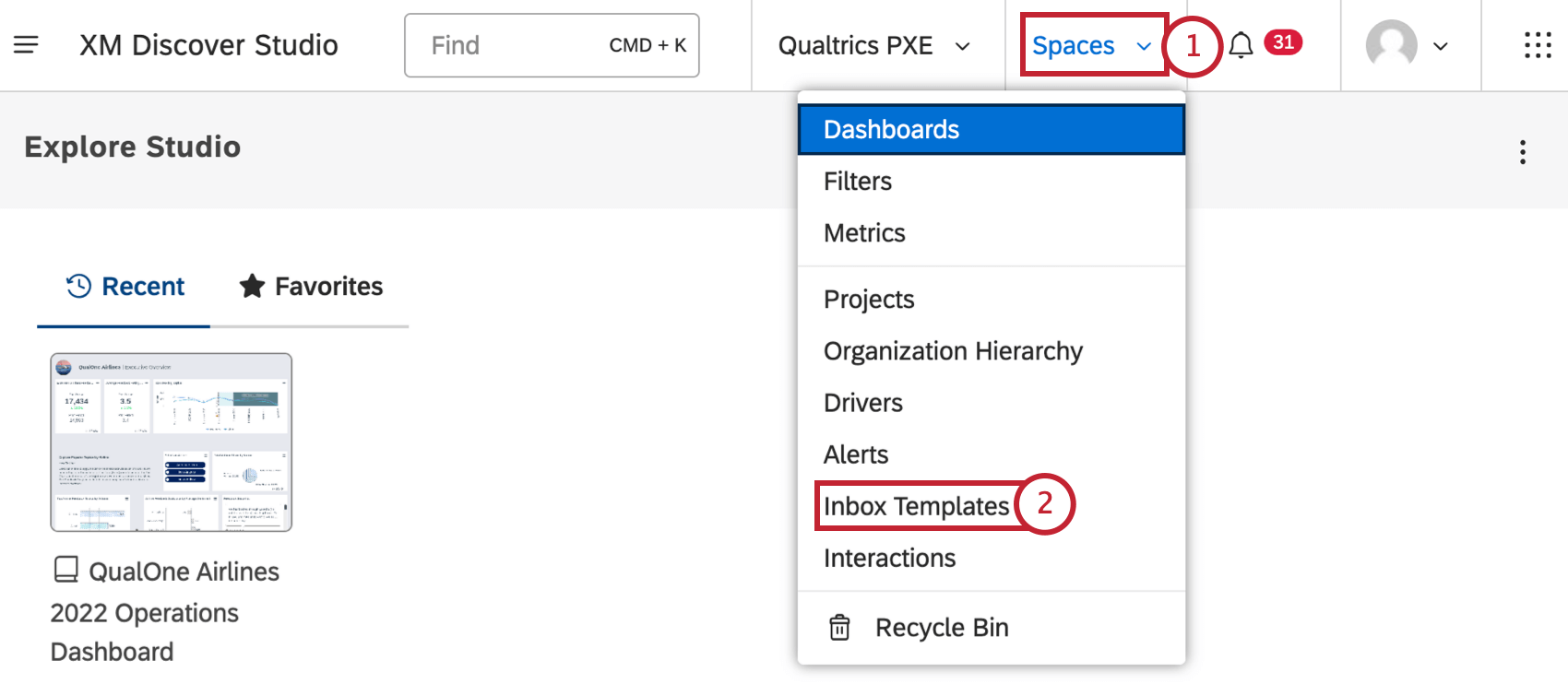
- Seleccionar Plantillas de bandeja de entrada.
- Utilice el Activado Alternar para activar o desactivar la plantilla. Cuando una plantilla está habilitada, está disponible para suscripciones por correo electrónico.
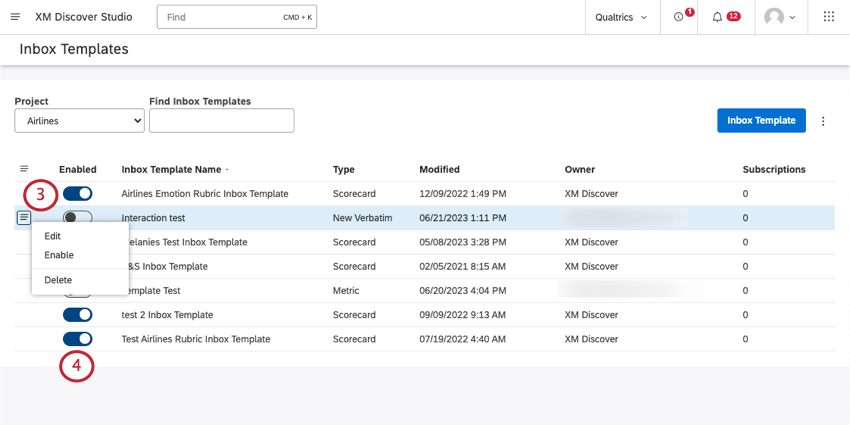 Consejo Q: Las alertas del Tarjeta de puntuación se habilitan automáticamente cuando se habilita la rúbrica. También puede habilitarlos y deshabilitarlos según sea necesario.
Consejo Q: Las alertas del Tarjeta de puntuación se habilitan automáticamente cuando se habilita la rúbrica. También puede habilitarlos y deshabilitarlos según sea necesario. - Haga clic en el menú desplegable siguiente a cada plantilla de bandeja de entrada y seleccione una de las siguientes opciones:
- Editar: Edite cualquiera de las configuraciones de la plantilla de la bandeja de entrada.
- Habilitar / Deshabilitar: Habilitar o deshabilitar la plantilla.
- Borrar: Puede eliminar plantillas de bandeja de entrada de interacciones y métricas, pero no plantillas de tarjeta de puntuación .
Uso de plantillas de bandeja de entrada en suscripciones de correo electrónico
La única forma de seguir utilizando plantillas de bandeja de entrada es con suscripciones por correo electrónico a alertas textuales.
- Crear una alerta textual.
- Seguir estos pasos Para seleccionar su plantilla de bandeja de entrada y configurarla Correo electrónico alertas.
- Ver más en Qué información mostrará la alerta por correo electrónico.
Reemplazo de suscripciones de correo electrónico de plantillas de bandeja de entrada
Le recomendamos dejar de utilizar plantillas de bandeja de entrada. Qualtrics Engage también tiene opciones altamente personalizables que puede utilizar para crear informes por correo electrónico útiles para sus partes interesadas.
- Crear una alerta textual en Discover.
- Inicie sesión en Qualtrics.
- Crear un Evento XM Discover.
- Agregar una tarea de correo electrónico a su flujo de trabajo.
- En el correo electrónico, utilice el botón de texto dinámico ( {a} ) para introducir los siguientes campos:
- Verbatims: Frases que activaron la alerta.
- Campos de datos de XM Discover: Cualquier atributo de XM Discover que desee resaltado.
- Discover la URL del explorador de documentos:Un enlace a los literales en el explorador de documentos. Este enlace requiere que inicie sesión en una cuenta de XM Discover antes de poder ver los datos.
Consejo Q: Estos campos son recomendaciones basadas en lo que pueden mostrar los correos electrónicos de plantilla de bandeja de entrada. Puedes agregar y eliminar cualquier información que desees, siempre que sea una opción en el texto dinámico de la tarea de correo electrónico.
- Personalice su mensaje de correo electrónico en el formato que desea que lo vean las partes interesadas. Cuando haya terminado, guarde su correo electrónico.
- Activa tu flujo de trabajo.